华硕fx50j装windows10
php小编草莓为您介绍华硕FX50J安装Windows10的方法。华硕FX50J是一款性能出色的笔记本电脑,但有些用户可能不清楚如何将操作系统升级到Windows10。在本文中,我们将为您提供详细的安装步骤,帮助您顺利完成操作系统的更新,让您能够享受更好的使用体验。无论您是新手还是有一定电脑操作经验的用户,都可以按照以下步骤轻松完成安装。让我们一起来看看吧!
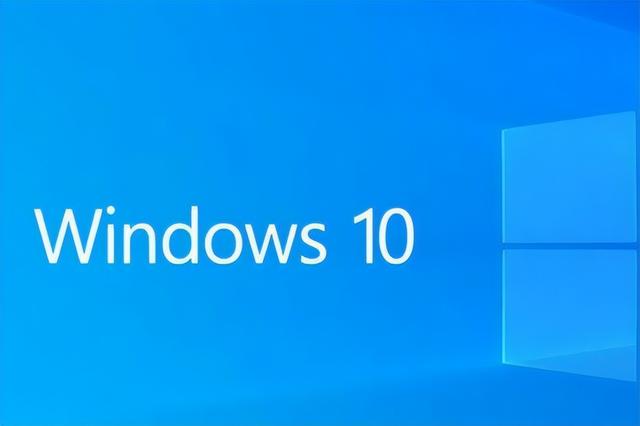 方法一:设置
方法一:设置打开电脑左下角的开始菜单,找到齿轮图标,点击进入设置。如下图:
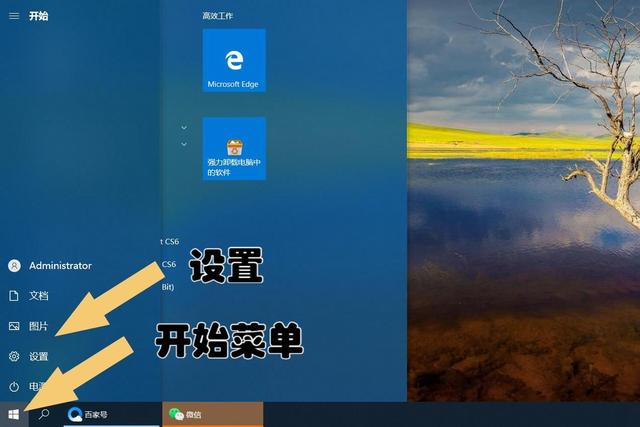
进入设置以后,在弹出的界面里找到帐户。如下图:
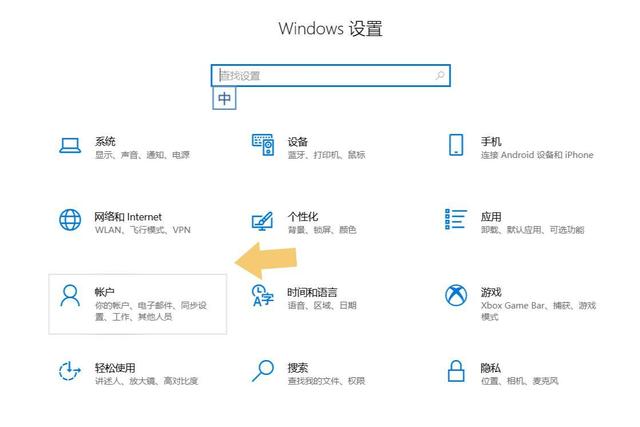
点击进入帐户,在弹出的界面找到登录选项并点击,右侧界面会自动切换。在切换的界面里找到密码并点击,即可进行更改。
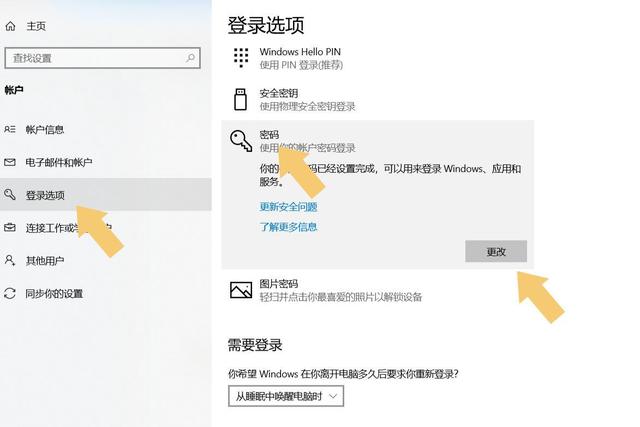
点击更改以后,会弹出更改密码的选项,输入旧密码,然后点击下一步。如下图:
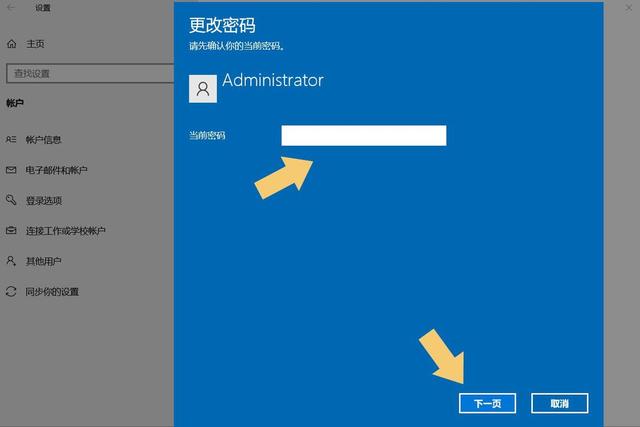
点击下一步以后,会提示用户输入新的密码,此时不要输入新的密码,直接点击下一步。如下图:
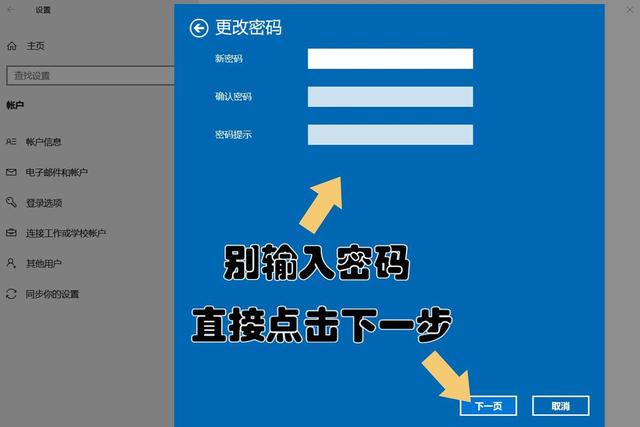
点击下一步后,会弹出一个界面,选择帐户,若只有一个帐户,则直接点击完成。如下图:
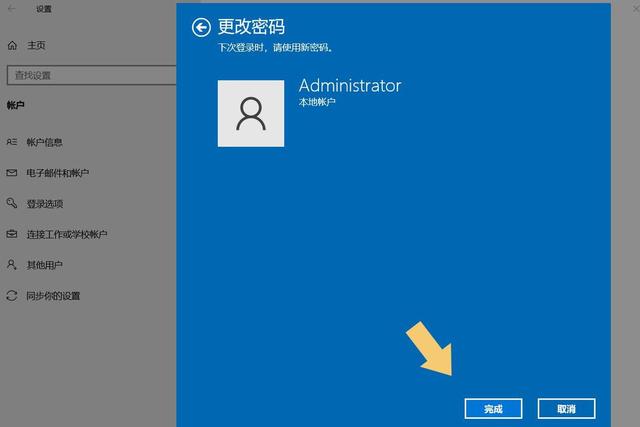
点击完成以后,名为“Administrator”的帐户密码也就取消啦。
方法二:控制面板点击电脑桌面上的“控制面板”图标,打开它。
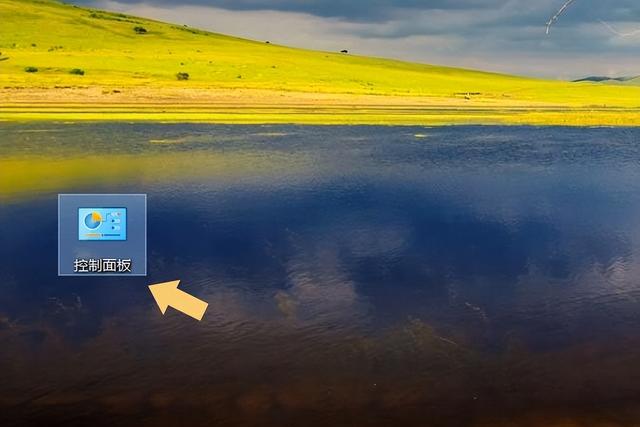
打开控制面板,切换到类别界面,找到用户帐户,点击更改帐户类型。
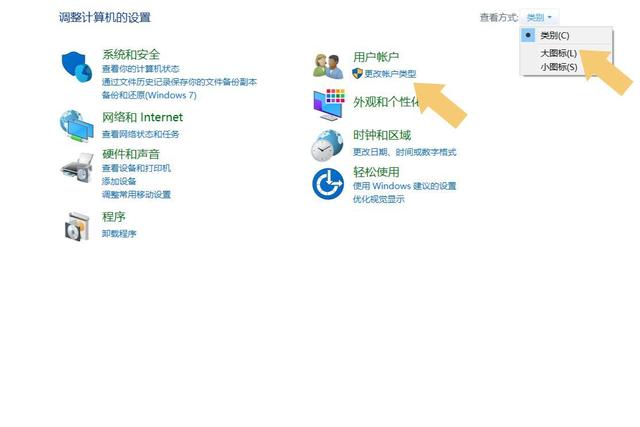
点击进入更改帐户类型选项(这里需要说明下,这里设置的步骤有很多,但最终都会打开修改密码的选项,没必要纠结,都是控制面板内的选项),会看到可以修改的帐户,此时点击需要修改的帐户。如下图
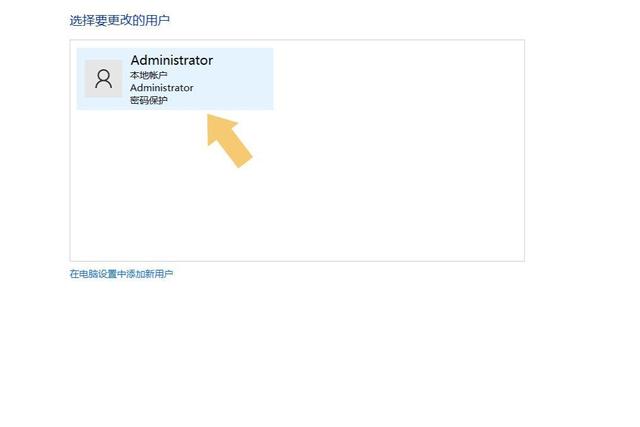
点击进入帐户,在弹出的界面里找到更改密码。如下图:
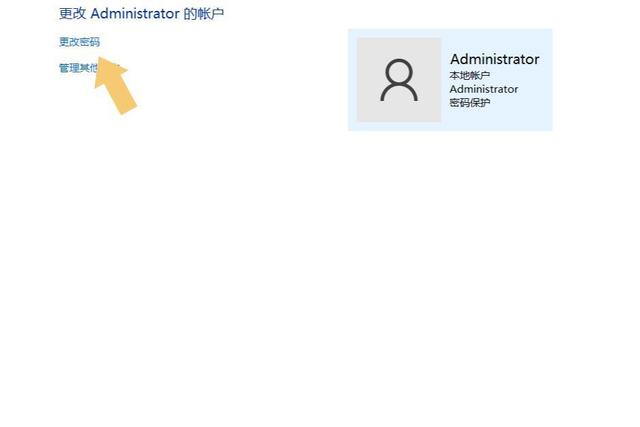
点击更改密码以后,界面会再次跳转,就会看到修改密码的选项啦,输入之前的旧密码,然后新密码空着不填写,点击更改密码即可。如下图:
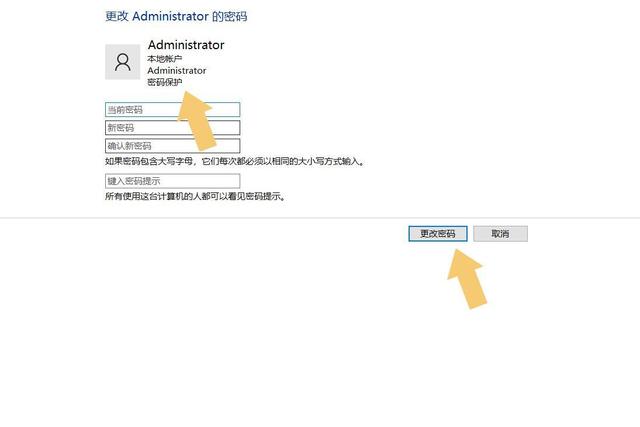 方法三:命令
方法三:命令打开电脑,进入电脑桌面,直接按键盘上的快捷键“Win+R”。如下图:
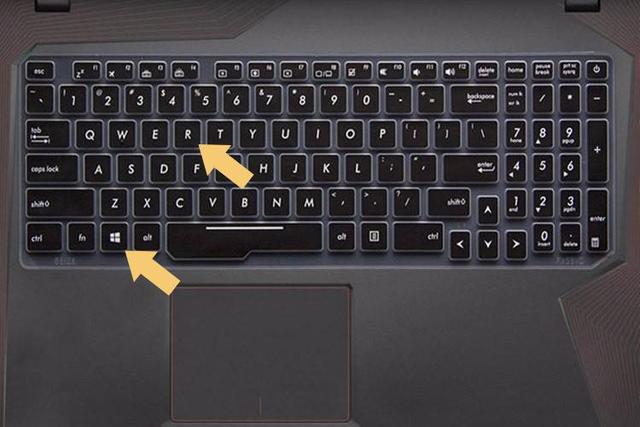
按下“Win+R”组合键以后,会呼出系统的运行菜单(呼出的方法很多种,只要能呼出来就行,别纠结这个),然后在运行菜单输入栏内输入命令“netplwiz”。如下图:

输入命令之后点击确定,将界面切换至高级,点击高级。如下图:
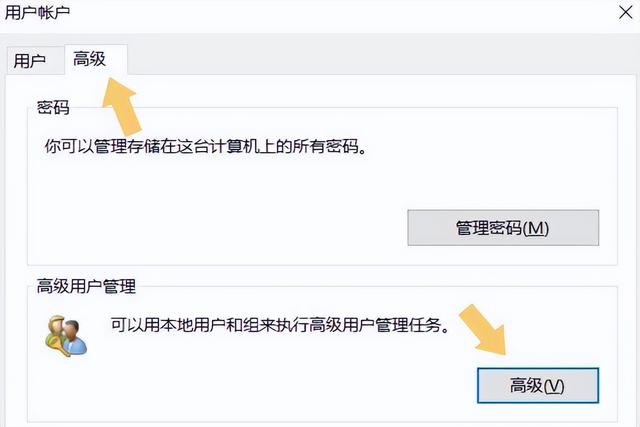
进入高级以后,再依次点击用户(左键双击)、Administrator(右键单击),在弹出的界面里就可以看到“设置密码”选项。如下图:
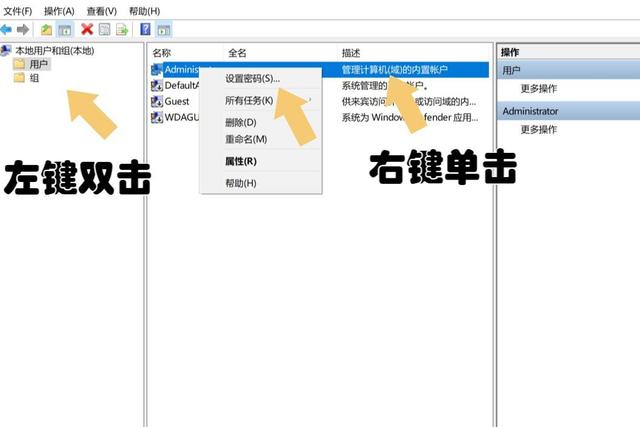
然后根据系统提示操作即可(只要密码空着不写,直接点击确定就可以,就会关闭密码)。如下图:
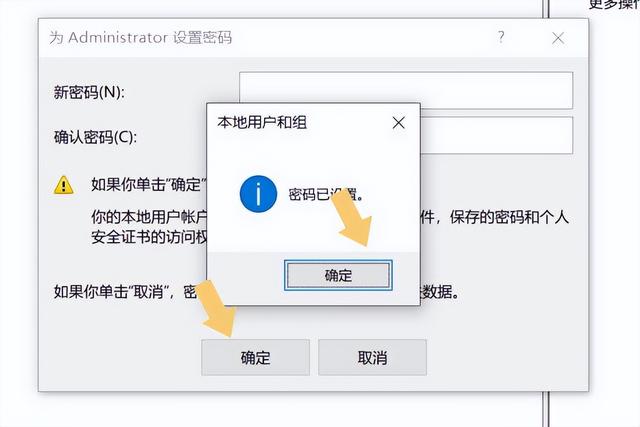
此外,部分 windows 10版本在用户界面会看到与密码有关的选项。如下图:
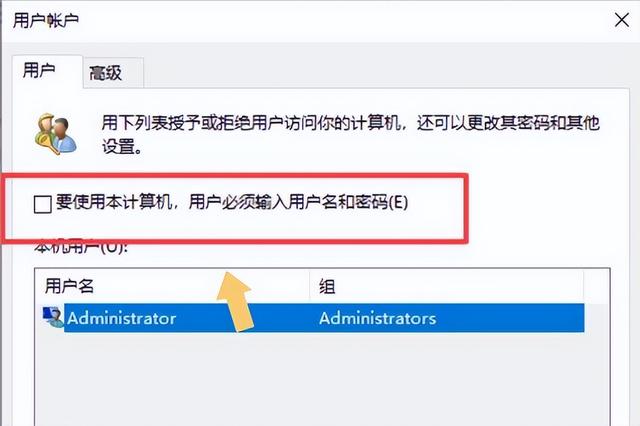
将其取消也可以,但新版的Windows 10没有该选项。
方法四:快捷键用户可以直接按键盘上的“CTRL+ALT=DEL”组合键。如下图:

界面会再次切换,点击更改密码。如下图:
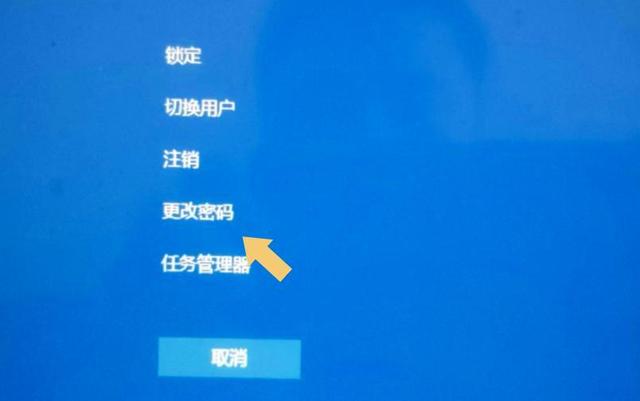
然后输入旧密码,不输入新密码,直接提交即可。下图:
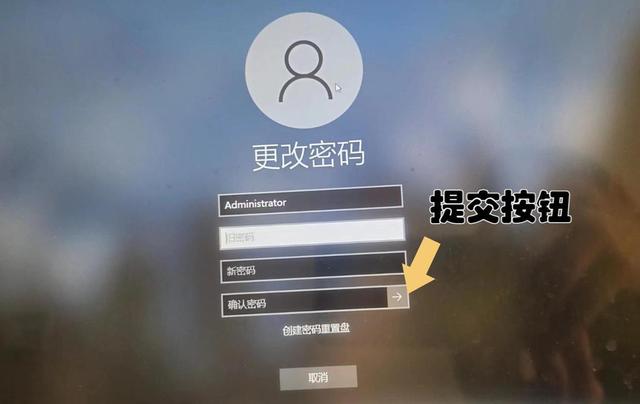
此外,如果用户忘记了旧密码, 还可以通过创建密码重置盘的方法重置,但一般不推荐这种方法, 该方法与使用U盘或光盘进入PE模式是相同的。
注:文中演示使用的电脑型号为华硕 TUF Dash FX516PM,电脑系统版本为Windows 10 专业版,不涉及任何App版本。
举报/反馈
以上是华硕fx50j装windows10的详细内容。更多信息请关注PHP中文网其他相关文章!

热AI工具

Undresser.AI Undress
人工智能驱动的应用程序,用于创建逼真的裸体照片

AI Clothes Remover
用于从照片中去除衣服的在线人工智能工具。

Undress AI Tool
免费脱衣服图片

Clothoff.io
AI脱衣机

AI Hentai Generator
免费生成ai无尽的。

热门文章

热工具

记事本++7.3.1
好用且免费的代码编辑器

SublimeText3汉化版
中文版,非常好用

禅工作室 13.0.1
功能强大的PHP集成开发环境

Dreamweaver CS6
视觉化网页开发工具

SublimeText3 Mac版
神级代码编辑软件(SublimeText3)

热门话题
 coinbase官方网站怎么登陆不上去?
Aug 13, 2024 pm 01:22 PM
coinbase官方网站怎么登陆不上去?
Aug 13, 2024 pm 01:22 PM
登陆Coinbase官方网站时遇到问题?尝试以下步骤:1.检查网络,重启路由器;2.查看Coinbase服务状态;3.清除浏览器缓存和Cookie;4.重置密码;5.禁用广告拦截器;6.联系Coinbase支持。
 小米路由器帐号密码怎么看 详细介绍:小米路由器帐号密码介绍
May 08, 2024 pm 05:16 PM
小米路由器帐号密码怎么看 详细介绍:小米路由器帐号密码介绍
May 08, 2024 pm 05:16 PM
192.168.31.1原始登陆密码是多少?192.168.31.1的管理密码是多少?打开192.168.31.1登录页面时,提示需要输入管理密码;但是我不知道管理密码是多少,应该怎么办?192.168.31.1是小米路由器的登录IP地址,建议你设置小米路由器,但是打开192.168.31.1登录页面时,需要输入管理密码。请注意,192.168.31.1登录页面,并没有默认登录密码。提示用户输入的管理密码,是第一次设置这台小米路由器时,由用户自行创建的,如下图所示。如果忘记了192.168.31
 acer的台式电脑怎么组装?
May 08, 2024 pm 08:25 PM
acer的台式电脑怎么组装?
May 08, 2024 pm 08:25 PM
acer的台式电脑怎么组装?Acer台式电脑的组装方法如下:打开机箱,将电源装入机箱,拧紧螺丝。将CPU安装到主板上,注意CPU上的针脚要与主板上的插槽对齐,拧紧CPU散热器的螺丝。将内存条安装到主板上,注意内存条上的凹凸位要与主板上的插槽对齐,用力下压,听到“啪”的一声后即可完成安装。将显卡、声卡、网卡等板卡安装到主板上,注意板卡上的螺丝要拧紧。将硬盘、光驱等存储设备安装到机箱内,注意螺丝要拧紧。将主板与机箱的连线连接好,包括电源线、硬盘线、光驱线等。最后将机箱盖盖上,拧紧螺丝即可完成组装。在
 Win11黑屏怎么办教你解决Windows_11黑屏问题
May 08, 2024 pm 03:10 PM
Win11黑屏怎么办教你解决Windows_11黑屏问题
May 08, 2024 pm 03:10 PM
Windows11是微软最新推出的操作系统,它带来了全新的界面设计和更多实用功能。然而,部分用户在升级或使用过程中遇到了黑屏问题,导致无法正常工作。本文将详细介绍几种有效解决Win11黑屏问题的方法,帮助你快速恢复电脑正常运行。工具原料:系统版本:Windows11(21H2)品牌型号:联想小新Pro162022、戴尔XPS13Plus、华硕ZenBookS13OLED软件版本:NVIDIAGeForceExperience3.26.0.160、IntelDriver&SupportAssist
 小米莱卡相机闪退解决方法介绍
May 08, 2024 pm 03:20 PM
小米莱卡相机闪退解决方法介绍
May 08, 2024 pm 03:20 PM
小米推出的新拍照软件莱卡相机非常的火,但是这款软件在拍照时会出现闪退的现象,不少用户不知道怎么回事,怎么才能解决,下面一起来看看小米莱卡相机闪退解决方法吧。小米莱卡相机闪退怎么办解决方法一:1、首先将手机关机,关机三十秒后再重启手机。2、然后下载一款同类型的相机软件,试试能否正常运作。3、打开手机设置功能-相机程序-清除缓存数据。4、依然没能解决问题,试试备份手机数据,恢复出厂设置。5、如果以上这几点都不是,可能是相机组件硬件问题,需要将手机返厂维修检测。解决方法二:1、备份重要数据,打开安全中
 如何实现电脑与电视的无线投屏(简单步骤让你轻松享受大屏观影体验)
May 07, 2024 pm 02:43 PM
如何实现电脑与电视的无线投屏(简单步骤让你轻松享受大屏观影体验)
May 07, 2024 pm 02:43 PM
电脑与电视已成为人们生活中不可或缺的娱乐工具、在数字化时代。如果能够将电脑上的内容无线投射到电视上,播放游戏以及进行演示等活动、我们就能够在更大的屏幕上欣赏电影,想象一下。让你享受更震撼的视听体验、本文将带你了解如何通过简单的步骤实现电脑与电视的无线投屏。1.准备一台支持无线投屏的电视确保你拥有一台支持无线投屏功能的电视。如果你的电视没有,则可以购买一个外接的无线投屏设备、现在市面上大多数智能电视都内置了这一功能,如Chromecast或AppleTV等。2.选择合适的投屏协议接下来,选择合适的
 中国电信天通卫星覆盖香港!小米14 Ultra官宣支持双向卫星通信
May 09, 2024 am 09:01 AM
中国电信天通卫星覆盖香港!小米14 Ultra官宣支持双向卫星通信
May 09, 2024 am 09:01 AM
5月8日消息,中国电信今天在中国香港召开了手机直连卫星业务落地发布会,正式宣告以天通卫星系统为依托的手机直连卫星业务落地香港。根据小米手机官微消息,目前小米14Ultra已经支持在中国香港使用双向卫星通信。用户使用中国电信、中国电信(香港)SIM卡,且开通手机直连卫星业务即可。值得注意的是,小米14Ultra需为中国大陆销售的版本,且系统版本升级为V1.0.9.0。因为小米14Ultra此前仅在内地销售版支持卫星通信,其他版本在硬件上不支持该功能。仅支持电信卡也是因为天通卫星由中国电信运营。据悉
 华为鸿蒙系统更新升级方法介绍
May 06, 2024 pm 06:40 PM
华为鸿蒙系统更新升级方法介绍
May 06, 2024 pm 06:40 PM
华为鸿蒙系统受到了不少用户的关注,该系统适用于大部分华为手机,支持ota升级,但是有许多用户还不知道如何升级,下面小编就为大家带来了华为鸿蒙系统更新升级方法介绍。华为鸿蒙系统怎么升级1、首先打开华为手机,点击。2、然后在设置中找到。3、会出现软件更新的提示,点击即可。4、然后会跳转到鸿蒙系统更新入口,如果没有更新界面,点击进行查看。5、更新完成后,返回设置界面,点击关于手机就可以看到鸿蒙系统的显示了。鸿蒙系统支持的手机型号支持华为Mate40、Mate40Pro、Mate40Pro+、Mate4






